最新Google浏览器的常见问题及解决方案
来源:chrome官网2025-05-14
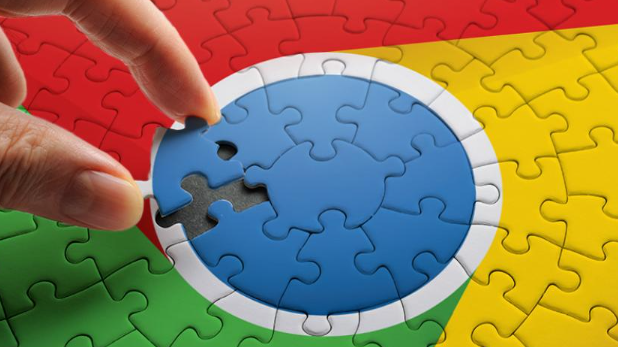
一、无法打开网页
- 网络连接问题:检查设备Wi-Fi或移动数据是否正常,尝试打开其他应用或用其他设备验证网络。若网络正常但浏览器仍无法上网,可尝试重启路由器,恢复连接稳定性。
- DNS设置错误:进入浏览器设置>网络,检查DNS是否为自动获取。若手动配置过DNS,可尝试重置为默认或更换公共DNS(如8.8.8.8)。
二、浏览器卡顿或启动缓慢
- 缓存过多:点击浏览器右上角三点菜单>更多工具>清除浏览数据,选择“缓存图像和文件”及“Cookies等网站数据”,点击“清除数据”释放存储空间。
- 扩展程序冲突:禁用不必要的插件,进入设置>扩展程序,逐一关闭非必要程序(如广告拦截、密码管理工具),重启浏览器测试速度。
三、无法安装扩展程序
- 网络限制:国内用户可能因地区限制无法访问Chrome应用商店。可尝试修改hosts文件(需技术支持)或使用VPN,但需注意合规性。
- 浏览器安全策略:进入设置>隐私与安全,关闭“增强安全浏览”功能,或检查企业政策是否限制扩展安装(如公司电脑)。
四、页面加载不完整/脚本错误
- JavaScript禁用:进入设置>高级>隐私与安全,确保“启用JavaScript”选项已开启,否则网页动态功能将无法运行。
- 缓存导致资源冲突:强制刷新页面(Ctrl+F5)或手动清除浏览器缓存,重新加载资源。
五、隐私模式相关问题
- Autofill失效:隐身模式下自动填充功能默认关闭,需手动输入表单数据或退出隐身模式使用。
- 下载文件提示风险:隐身窗口可能限制部分高风险文件下载,可切换到普通模式重新下载。
六、同步书签/密码失败
- 账号登录问题:检查是否在多设备登录同一谷歌账号,进入设置>用户>同步与Google服务,重新登录账号并开启同步选项。
- 网络阻断:部分地区可能限制谷歌服务,导致同步中断,需配合代理工具或更换网络环境。
如果问题依旧存在,可尝试重置浏览器设置(设置>高级>重置并清理)或卸载后重新安装最新版本。
阐述在Chrome浏览器中禁用Java插件的必要性和具体操作方法,作为一项重要的安全防护措施,防止潜在的安全威胁。
2025-05-06
减少网页加载时的时间浪费能够提高加载效率。通过优化资源请求、启用并行加载和延迟加载等方法,减少不必要的等待时间,提升页面的加载速度。
2025-05-06
谷歌浏览器v201采用神经渲染技术,结合实时AI算法进行画质增强。通过优化图像细节和提升色彩表现,用户将体验到更加清晰和生动的视觉效果。此技术为网页内容提供了更加精致的呈现效果,尤其在动态内容上表现尤为出色。
2025-05-10
清理谷歌浏览器下载管理器中的数据,释放存储空间并保持浏览器的顺畅运行。
2025-05-05
调整缓冲策略和启用硬件加速,以优化Chrome浏览器的视频流稳定性,确保平稳的观看体验。
2025-05-12
阐述在Google Chrome浏览器中禁用不必要的广告的具体策略,实现广告的有效屏蔽。
2025-05-08
讲解了如何在Google Chrome浏览器中配置和自定义触控板手势,提升操作便捷性。
2025-05-05
为了提高浏览器性能,您可以选择关闭Chrome浏览器的后台运行程序。本文将介绍如何彻底关闭浏览器的后台程序,提升电脑的性能。
2025-05-09
通过谷歌浏览器实现跨设备自动填写功能,提升表单填写效率,简化操作流程。
2025-05-13
优化网络请求的并发数,提高加载效率,确保多个资源同时请求时不会导致加载阻塞,提升浏览速度。
2025-05-05
教程 指南 问答 专题
在PC或Mac上加速Google Chrome的10种方法
2022-06-13
如何在Ubuntu 22.04 Jammy Jellyfish上安装Google Chrome?
2022-05-31
如何处理 Chrome 中“可能很危险”的下载提示?
2022-05-31
如何在 Android TV 上安装谷歌浏览器?
2022-05-31
chrome浏览器下载文件没反应怎么办
2022-09-10
在Ubuntu上安装Chrome的最佳方式
2022-05-31
如何在Mac上更新Chrome
2022-06-12
谷歌浏览器怎么下载b站视频
2023-01-28
如何在Mac上安装谷歌浏览器
2022-12-22
安卓手机如何安装谷歌浏览器
2024-07-24

